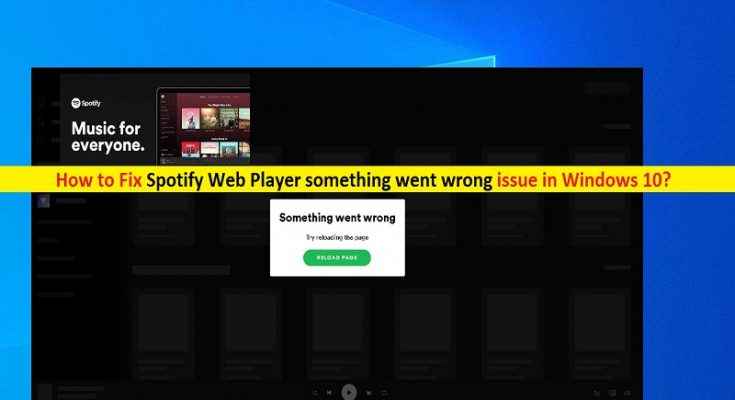O que é o problema de ‘Spotify Web Player algo deu errado’ no Windows 10?
Se estiver enfrentando o erro ‘Spotify Web Player algo deu errado’ ao tentar usar o Spotify Web Player em seu computador com Windows 10, você está no lugar certo para a solução. Aqui, você será guiado com etapas / métodos fáceis para resolver o problema. Vamos começar a discussão.
‘Spotify Web Player’: o Spotify oferece recursos da web, incluindo o Web Player e um aplicativo de desktop para instalação em sua máquina. Isso significa que você pode usar o Spotify em seu Windows 10 usando o Spotify Web Player ou o aplicativo de desktop Spotify. Este serviço oferece podcasts e músicas gravadas com direitos autorais restritos, incluindo mais de 70 milhões de músicas, de gravadoras e empresas de mídia.
No entanto, vários usuários relataram que enfrentaram ‘Spotify Web Player algo deu errado’ ou ‘algo deu errado. Tente recarregar o erro da página enquanto eles tentam reproduzir uma lista de reprodução, procurar um artista, etc. Este problema impede que você acesse o Spotify Web Player em seu dispositivo significa que você não pode reproduzir uma música ou listas de reprodução em seu aplicativo Spotify Web Player. Pode haver vários motivos por trás desse problema, incluindo cache e cookies corrompidos ou desatualizados do seu navegador, navegador desatualizado e navegador sem suporte.
Antes de solucionar o problema, você deve primeiro verificar se o Spotify Web Player está funcionando em outro computador da sua rede ou não. Se o problema se limitar apenas ao seu computador, você poderá corrigi-lo com a solução abaixo. Se o mesmo erro ocorrer por todo o computador em sua rede, você poderá entrar em contato com seus Provedores de Serviços de Internet (ISPs) para resolver o problema.
Conforme mencionado, o cache e os cookies corrompidos do seu navegador podem ser uma das possíveis razões por trás desse erro. Portanto, você pode tentar corrigir o problema limpando o cache e os cookies do navegador. Além disso, você pode atualizar seu navegador para a versão de atualização mais recente disponível, a fim de corrupção ou problema de navegador desatualizado. Além disso, você deve se certificar de que está usando um navegador compatível para acessar o conteúdo do Spotify. Vamos buscar a solução.
Como consertar o Spotify Web Player, algo deu errado, problema no Windows 10?
Método 1: Corrija o problema do ‘Spotify Web Player algo deu errado’ com a ‘Ferramenta de reparo do PC’
Se esse erro ocorreu devido a alguns problemas em seu computador Windows, você pode tentar corrigir o problema com a ‘Ferramenta de reparo de PC’. Este software oferece a você para encontrar e corrigir erros BSOD, erros DLL, erros EXE, problemas com programas / aplicativos, malware ou problema de vírus, arquivos de sistema ou problemas de registro e outros problemas de sistema com apenas alguns cliques. Você pode obter esta ferramenta através do botão / link abaixo.
Método 2: Verifique se você está usando o navegador compatível com Spotify
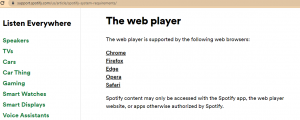
Este erro pode ocorrer se você estiver usando um navegador que não seja compatível com o Spotify. Alguns navegadores da web como o Google Chrome, Mozilla Firefox e Safari oferecem suporte a conteúdo do Spotify, o que significa que você pode desfrutar do player da web do Spotify ou do conteúdo do Spotify nesses navegadores compatíveis. Você pode verificar se a lista de navegadores da web suportados pelo Spotify através da página ‘https://support.spotify.com/us/article/spotify-system-requirements/’ e verificar se você está usando o navegador suportado pelo Spotify.
Método 3: atualize seu navegador
A versão desatualizada do navegador da web pode causar esse tipo de erro. Você pode tentar corrigir o problema atualizando seu navegador para a versão mais recente disponível.
Atualize o navegador Mozilla Firefox:
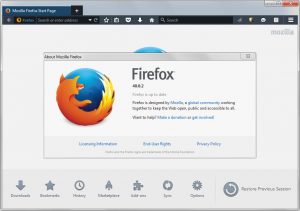
Etapa 1: Abra o ‘Mozilla Firefox’ e clique em ‘Menu do Firefox’ no canto superior direito e selecione ‘Opções’
Etapa 2: Role para baixo até encontrar a seção ‘Atualizações do Firefox’ e clique nas opções ‘Verificar atualizações’
Etapa 3: isso instalará as atualizações, se disponíveis. Uma vez feito isso, reinicie seu navegador e tente acessar o Spotify Web Player novamente, e verifique se ele funciona sem problemas.
Atualize o Google Chrome:
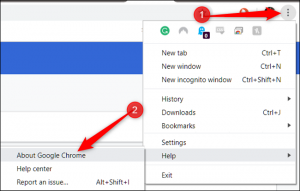
Etapa 1: Abra o ‘Google Chrome’ e clique no ícone ‘Três pontos’ no canto superior direito
Etapa 2: Selecione ‘Ajuda> Sobre o Google Chrome’. Isso irá baixar e instalar automaticamente a atualização do Chrome. Feito isso, reinicie seu navegador e tente acessar o Spotify Web Player e verifique se o problema foi resolvido.
Método 4: limpar os cookies e o cache do navegador
Outra possível razão por trás desse erro pode ser o cache e os cookies do seu navegador desatualizados ou corrompidos. Nesse caso, você pode limpar os cookies e o cache do navegador para corrigir o problema.
Limpe os cookies e o cache do Mozilla Firefox:
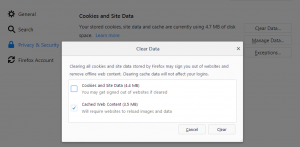
Etapa 1: Abra o ‘Mozilla Firefox’ e clique em ‘Menu do Firefox’ no canto superior direito e selecione ‘Opções’
Etapa 2: no painel esquerdo, clique na opção ‘Privacidade e segurança’ e no painel direito, role para baixo para encontrar ‘Cookies e dados do site’ e clique em ‘Dados’ e, em seguida, clique na opção ‘Limpar’.
Limpe o cache e os cookies do Google Chrome:
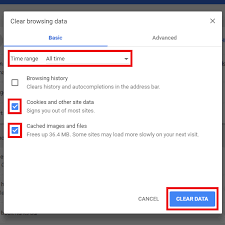
Etapa 1: Abra o ‘Google Chrome’ e pressione as teclas ‘CTRL + SHIFT + DELETE’ no teclado na tela do Google Chrome para abrir ‘Limpar dados de navegação’
Etapa 2: na janela aberta ‘Limpar dados de navegação’, selecione ‘Todo o tempo’ no menu suspenso ‘Intervalo de tempo’, marque todas as caixas de seleção es para marcar ou marcar a caixa de seleção ‘Cookies e outros dados do site’ e ‘Imagens e arquivos em cache’
Etapa 3: por fim, clique no botão ‘Limpar dados’ e novamente em ‘Limpar dados’ para confirmar a limpeza dos dados do navegador.
Etapa 4: Quando terminar, reinicie o computador e tente acessar o ‘Spotify Web Player’ novamente e verifique se o problema foi resolvido.
Método 4: Desative a extensão do navegador que está interferindo no ‘Spotify Web Player’
Às vezes, esse erro também pode ocorrer devido à interferência de alguma extensão do navegador ou plug-ins instalados em seu navegador. Você pode tentar encontrar e desativar as extensões de navegador instaladas em seu navegador e isso está causando problemas de conflito com o ‘Spotify Web Player’.
Método 5: desative seu antivírus / firewall de terceiros
Este erro também pode ocorrer devido à interferência de seu antivírus ou firewall de terceiros no computador. É possível que o seu antivírus de terceiros esteja bloqueando o conteúdo do Spotify Web Player ou ‘Spotify’ por alguns motivos de segurança ou devido a seus recursos de segurança excessiva. Você pode tentar corrigir o problema desativando o software antivírus / Firewall do computador.
Método 6: Saia e faça login na conta do Spotify Web Player
Uma maneira possível de corrigir o problema é sair da conta do Spotify Web Player e, em seguida, entrar na conta novamente e verificar se funciona.
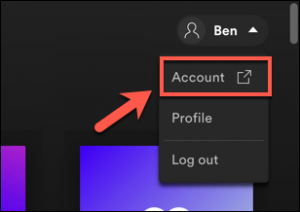
Passo 1: Se você conseguir acessar o ‘Spotify Web Player’, vá para ‘Perfil’ e clique em ‘Sair’ para sair da conta
Passo 2: Depois disso, faça login no Spotify Web Player novamente e verifique se você consegue reproduzir uma música / playlists no Spotify Web Player.
Método 7: Desinstale e reinstale o Aplicativo Spotify Web Player
Este erro também pode ocorrer devido a um problema no próprio aplicativo Spotify Web Player. Nesse caso, você pode desinstalar a versão atual do aplicativo Spotify Web Player e, em seguida, reinstalar a versão correta e mais recente do Spotify Web Player para corrigir o problema.
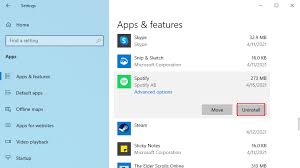
Etapa 1: Abra o ‘Painel de Controle’ e vá para ‘Desinstalar um Programa> Programas e Recursos’
Etapa 2: Encontre e selecione o aplicativo ‘Spotify Web Player’ ou ‘Spotify’, e selecione ‘Desinstalar’. Siga as instruções na tela para finalizar a desinstalação e, em seguida, reinicie o computador
Passo 3: Após reiniciar, abra seu navegador e baixe e instale a última versão do Spotify em seu computador, inicie o Spotify Web Player e verifique se ele funciona.
Conclusão
Tenho certeza que esta postagem ajudou você em Como consertar o Spotify Web Player, algo deu errado, problema no Windows 10 com vários métodos / etapas fáceis. Você pode ler e seguir nossas instruções para fazer isso. Isso é tudo. Para qualquer sugestão ou dúvida, escreva na caixa de comentários abaixo.